
Формат STEP (.step или .stp) применяется для обмена 3D-моделями между CAD-системами. При импорте таких файлов в AutoCAD часто возникают проблемы с потерей геометрии, некорректными телами и увеличением веса чертежа. Для корректного открытия STEP важно учитывать версию AutoCAD и формат исходного файла.
AutoCAD версии 2017 и новее поддерживает прямой импорт STEP через команду IMPORT. При этом рекомендуется использовать файлы, сохранённые в стандартах AP203 или AP214 – эти профили обеспечивают наибольшую совместимость. Перед импортом стоит проверить, что исходный файл не содержит лишних параметрических зависимостей и скрытых элементов. Это снизит вероятность появления ошибок в теле модели.
В настройках импорта AutoCAD полезно включить опцию Healer, которая автоматически исправляет небольшие разрывы поверхностей и ошибок топологии. При возникновении предупреждений об открытых контурах или невалидных телах целесообразно применить команды CHECK и REPAIRBODY после импорта. Эти инструменты позволяют выявить и устранить дефекты модели на уровне BREP-геометрии.
Если файл STEP загружается с искажениями, стоит конвертировать его предварительно через сторонние программы, например Fusion 360 или FreeCAD, сохраняя его заново с оптимизацией геометрии. Такой подход часто устраняет скрытые ошибки, которые не видны в исходной системе проектирования.
Подготовка STEP-файла в исходной CAD-системе перед импортом
Перед экспортом модели в STEP-формате необходимо проверить целостность геометрии. Запустите функцию анализа модели в исходной CAD-системе и устраните незамкнутые поверхности, дублирующиеся элементы и паразитные тела. Эти дефекты вызывают ошибки при импорте в AutoCAD, включая неполные тела и некорректные грани.
Используйте только актуальные версии STEP (AP203 или AP214). Они обеспечивают наибольшую совместимость с AutoCAD. Формат AP242 не всегда корректно интерпретируется и может привести к потере атрибутивных данных. При экспорте отключайте ненужные слои, аннотации и скрытые объекты. AutoCAD игнорирует их, но избыточные элементы увеличивают размер файла и замедляют импорт.
Применяйте объединение тел (Boolean Union) для сложных сборок. Это уменьшает количество отдельных объектов и облегчает обработку файла. Если модель содержит массивы или параметрические элементы, выполните их развёртывание в стандартную геометрию. Параметрические зависимости не переносятся в STEP и вызывают ошибки сопоставления.
Проверьте единицы измерения. В настройках экспорта выберите миллиметры или метры – AutoCAD корректно воспринимает только эти единицы без масштабирования. Не используйте дюймы или произвольные пользовательские единицы.
Включите опцию «Healer» или «Geometry Repair» (если доступно). Она автоматически исправляет мелкие разрывы, пересечения и неточности граней, что снижает вероятность появления невалидных тел после импорта в AutoCAD.
Выбор корректного метода импорта STEP-файла в AutoCAD
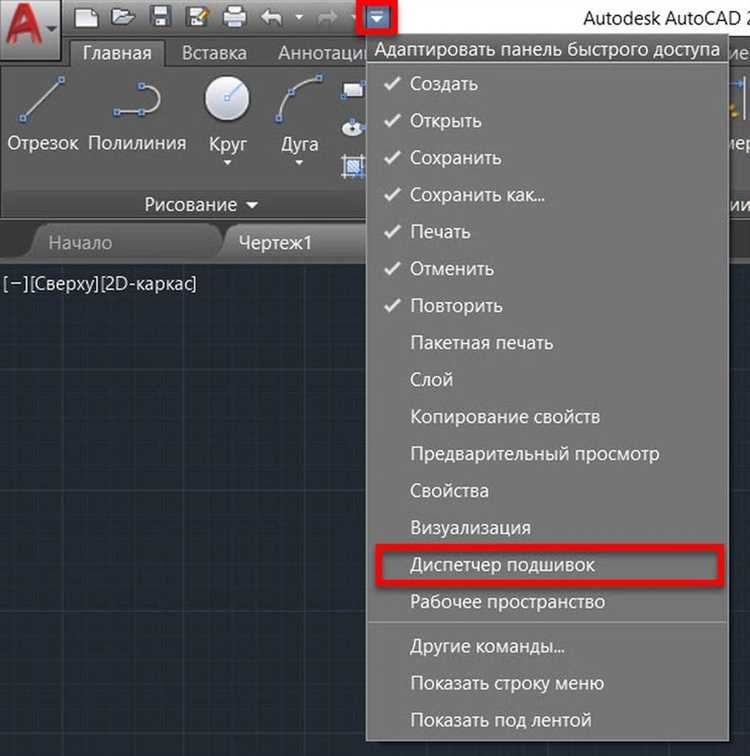
При импорте STEP-файлов в AutoCAD важно учитывать версию программы и специфику исходного файла. Если используется AutoCAD 2022 и новее, применяйте команду IMPORT с выбором формата STEP (*.step, *.stp). Этот метод автоматически распознаёт геометрию и создает 3D-тела, минимизируя потери данных.
Для сложных сборок с большим количеством деталей надёжнее активировать параметр Импортировать как блоки. Это уменьшает нагрузку на систему и позволяет редактировать отдельные элементы без разрушения структуры модели.
Если исходный STEP-файл создан в системах, использующих нестандартные схемы (например, SolidWorks или CATIA), предварительно рекомендуется открыть его в Autodesk Inventor или Fusion 360. После сохранения в формате SAT (ACIS) или DWG значительно снижается вероятность ошибок при импорте в AutoCAD.
В случаях с файлами, содержащими только поверхности, выбирайте параметр Импортировать как поверхности. При этом сохраняется точность контуров, и избегаются ненужные преобразования в твердые тела, что актуально при работе с визуализациями и чертежами.
Перед импортом проверьте установленные единицы измерения в STEP-файле. Команда UNITS в AutoCAD позволит согласовать их с модельным пространством, предотвращая масштабные искажения.
Настройка параметров импорта для сохранения геометрии
Перед открытием STEP-файла в AutoCAD необходимо зайти в команду IMPORT и выбрать пункт Options. В окне настроек включите параметр Maintain solids, чтобы объекты загружались как твёрдые тела, а не как поверхности. Это обеспечит корректное распознавание трёхмерных элементов и их редактирование после импорта.
Активируйте опцию Stitch to solid. Она объединит поверхности в замкнутые твёрдые тела, если исходная модель допускает это. Без этой функции сложные элементы будут представлять собой набор разрозненных поверхностей, что осложнит работу.
В разделе Unit выберите единицы измерения, соответствующие модели. Неверный выбор приведёт к масштабированию геометрии. Если файл подготовлен в миллиметрах, установите Millimeters, чтобы избежать несоответствий размеров.
Включите Optimize for AutoCAD для автоматической адаптации геометрии под внутренние форматы AutoCAD. Это уменьшает количество ошибок в пересечениях граней и упрощает топологию импортированных тел.
Отключите опцию Simplify geometry, если модель содержит мелкие элементы, критичные для проектирования. Упрощение может удалить необходимые детали или округлить кромки.
После установки параметров сохраните их профилем с помощью команды Save current settings as default. Это позволит применять оптимальные параметры к следующим файлам без повторной настройки.
Решение проблемы отсутствующих тел после открытия STEP-файла

После импорта STEP-файла в AutoCAD часть геометрии может не отображаться из-за некорректной интерпретации тел. Основная причина – несоответствие параметров импорта и исходных настроек модели.
Перед открытием проверь, включена ли опция «Упрощать геометрию» в окне импорта. Если она активна, сложные тела могут быть преобразованы в поверхность или полностью исключены. Отключи эту настройку и повтори импорт.
Если отсутствуют твердые тела, перейди в команду IMPORT и в параметрах выбери «Тела ACIS» вместо «Поверхности». Этот вариант сохраняет твердотельную структуру модели, избегая потерь при конверсии.
Для сложных сборок открой STEP-файл в приложении, в котором он был создан, и выполни экспорт с включённой опцией «Healing» или «Восстановление модели». Это устраняет разрывы и ошибки в топологии, которые AutoCAD может интерпретировать как пустые объекты.
После импорта запусти команду CHECK или CHECKST для проверки целостности моделей. AutoCAD сообщит об ошибках геометрии, из-за которых объекты могли быть пропущены.
Если STEP-файл экспортирован из ПО с разной системой координат, тела могут быть за пределами рабочего пространства. Включи все слои, используй ZOOM EXTENTS и проверь удалённые элементы. При необходимости перемести их командой MOVE к исходной точке.
Для повышения совместимости пересохрани STEP-файл в формате STEP AP203 или AP214 – эти стандарты более стабильно читаются AutoCAD, чем более новые AP242.
Коррекция и упрощение сложных 3D-моделей после импорта
После импорта STEP-файлов в AutoCAD многие элементы содержат избыточные детали и некорректные геометрии, которые увеличивают вес файла и затрудняют редактирование. Для начала необходимо запустить команду CHECK в пространстве модели, чтобы выявить несоответствия поверхности и тела. AutoCAD укажет на разрывы, самопересечения и нестыковки граней. Все обнаруженные ошибки исправляются с помощью инструментов HEAL и STITCH.
Чтобы уменьшить сложность модели, используется команда DEFEATURE. Она позволяет удалить незначимые элементы: отверстия малого диаметра, фаски, скругления. Следует настроить параметры фильтрации таким образом, чтобы сохранялись только технологически важные элементы. Например, при работе с корпусными деталями оправдано удаление отверстий менее 2 мм и радиусов менее 1 мм.
Для оптимизации массивных моделей удобно разбивать тела на более простые элементы с помощью команды SLICE. При этом создаются независимые объемы, которые легче обрабатывать и модифицировать. После разбиения ненужные фрагменты удаляются командой SUBTRACT.
Еще один способ облегчить модель – преобразовать тела в полилинии или сеточные объекты. Команда CONVTOMESH создает из солидов полигональные сетки, что значительно снижает нагрузку на графическую систему при визуализации. При необходимости геометрию можно дополнительно упростить с помощью параметра «плотность сетки».
При подготовке модели к чертежу или дальнейшему экспорту в другие форматы важно устранить скрытые детали. Команда SECTIONPLANE помогает вырезать внутренние элементы и сохранить только внешние контуры. Это ускоряет генерацию видов и спецификаций.
Завершив коррекцию, рекомендуется применить команду OPTIMIZE для удаления лишних узлов и упрощения кривых. В результате получается облегчённая и исправленная модель, пригодная для дальнейшего проектирования или производства.
Использование команд AutoCAD для диагностики импортированных объектов

Для эффективной работы с файлами STEP в AutoCAD важно провести диагностику импортированных объектов. Это поможет выявить возможные ошибки и несоответствия, которые могут возникнуть при переносе данных. В AutoCAD существует несколько команд, предназначенных для этого.
Первая важная команда – OVERKILL. Она помогает удалять дублирующиеся элементы, которые могут возникать при конвертации данных из STEP. Например, это могут быть избыточные линии или дуги, что влияет на производительность. Используйте команду, чтобы уменьшить количество объектов в чертеже и улучшить его читаемость.
Команда AUDIT необходима для проверки целостности базы данных чертежа. При импорте файлов STEP могут возникать ошибки в структуре данных, что сказывается на функциональности объектов. При запуске AUDIT AutoCAD проверит файл на наличие повреждений и предложит исправить их.
- TEXTTOEND – исправление объектов, которые были преобразованы в текстовый формат.
- CONVERT – преобразование объектов в более оптимизированный для работы формат.
Если после импорта объекты не отображаются корректно, стоит воспользоваться командой REGEN. Она пересчитывает и обновляет все визуальные элементы чертежа, что часто помогает при отображении сложных геометрий из STEP-файлов. Для повышения точности рендеринга объектов можно также применить REGENALL, которая обновит все виды и сечения в чертеже.
При импорте могут возникать проблемы с геометрией объектов, особенно если STEP-файл содержит несовместимые типы данных. В таких случаях стоит использовать команду SELALL, чтобы выделить все объекты на чертеже и затем анализировать их с помощью LIST, которая покажет полные характеристики объектов, включая типы геометрии и параметры.
- LIST – анализирует выделенный объект, отображая его свойства и размеры.
- BOUNDARY – создание границ объектов для дальнейшей проверки их целостности.
Для проверки корректности масштабирования и ориентации объектов используйте команду DI для измерения расстояний и углов между точками. Это важно для предотвращения ошибок при преобразовании масштабов в STEP-файле.
Таким образом, эти инструменты позволяют в полной мере диагностировать и устранять возможные ошибки, возникающие при работе с импортированными файлами STEP, и повышают эффективность работы в AutoCAD.
Конвертация STEP в другие форматы для совместимости с AutoCAD
Для успешного импорта файлов STEP в AutoCAD часто требуется преобразование в другие форматы, такие как DWG или DXF. Это обеспечит лучшую совместимость и предотвратит ошибки при открытии. Рассмотрим несколько эффективных методов конвертации.
Основные форматы для конвертации STEP в AutoCAD:
- DWG – стандартный формат AutoCAD. Подходит для редактирования и точной работы с чертежами.
- DXF – формат обмена данными между различными CAD-системами. Подходит для простых моделей и чертежей, но теряет информацию о сложных геометрических данных.
- IGES – еще один формат, поддерживающий работу с более сложными моделями, такими как поверхности и объемные тела.
Конвертация в формат DWG или DXF чаще всего используется для упрощения работы в AutoCAD. Для этого можно использовать следующие инструменты:
- AutoCAD – встроенные возможности AutoCAD позволяют открывать и сохранять файлы STEP как DWG через команду «Import». Однако качество импорта может зависеть от сложности модели.
- Fusion 360 – облачный CAD-инструмент от Autodesk. Он поддерживает конвертацию STEP в DWG, DXF и другие форматы с высокой точностью.
- FreeCAD – бесплатное программное обеспечение с широкими возможностями конвертации между различными CAD-форматами. Для простых задач FreeCAD является хорошим вариантом для преобразования STEP в DXF или IGES.
- SolidWorks – популярная CAD-система для работы с 3D-моделями. Поддерживает экспорт STEP в различные форматы, включая DWG и DXF.
При конвертации важно учитывать следующие аспекты:
- Сложность модели: сложные 3D-модели могут быть преобразованы не полностью, особенно если они включают сложные поверхности или объемные тела.
- Сохранение геометрии: не все конвертированные данные могут быть сохранены в DWG или DXF, что приводит к потере точности или искажению формы модели.
- Сохранение структуры: важно следить за сохранением элементов модели, таких как компоненты или сборки. В некоторых случаях потребуется дополнительная настройка после импорта.
Для успешной работы с AutoCAD после конвертации необходимо провести проверку полученной модели. Это позволит исключить ошибки, такие как неправильное отображение геометрии, потеря данных или проблемы с деталями.
Обработка ошибок связности и некорректных граней после импорта

Для диагностики ошибок связности следует использовать инструмент «Проверка геометрии» в AutoCAD. Этот инструмент позволяет выявить сломанные связи между объектами, отсутствующие или пересекающиеся элементы, а также проблемы с наложением граней. Важно проверять наличие замкнутости поверхностей, так как при отсутствии замкнутости модель может быть неполной, что затруднит дальнейшую работу с ней.
Некорректные грани, возникающие при импорте, можно исправить с помощью инструмента «Исправление поверхности». При активации этого инструмента AutoCAD попытается автоматически устранить разрывы между гранями, сгладить переходы и исправить угол наклона, что помогает улучшить качество модели. Однако важно помнить, что не всегда автоматические исправления оказываются эффективными, и в некоторых случаях потребуется вручную редактировать проблемные участки.
Для улучшения связности элементов полезно применять команду «Соединить объекты», которая позволяет исправить нарушенную топологию, объединяя объекты в единую структуру. В некоторых случаях также может понадобиться использование «Отделить» для изоляции ошибочных областей, что помогает в дальнейшей корректировке.
Применение фильтров для анализа геометрии помогает ускорить выявление ошибок. Например, настройка фильтра на поиск открытых граней и несоответствующих углов позволяет быстро локализовать проблемные зоны. Особое внимание стоит уделить частям модели с сложными угловыми соединениями, которые часто вызывают проблемы при импорте файлов STEP.
Проверка и исправление ошибок связности требуют внимательности и точности. После каждой корректировки важно пересматривать результат в 3D-режиме, чтобы убедиться в устранении всех дефектов. Регулярное использование инструментов AutoCAD для анализа и корректировки геометрии поможет минимизировать ошибки, увеличивая точность и качество итоговой модели.
Вопрос-ответ:
Как открыть файл STEP в AutoCAD без ошибок?
Для того чтобы открыть файл STEP в AutoCAD, необходимо убедиться, что в программе установлен модуль, поддерживающий работу с этим форматом. В AutoCAD для работы с файлами STEP используется плагин «AutoCAD Mechanical» или «Inventor». Если при открытии файла возникают ошибки, возможно, проблема в несовместимости версии AutoCAD или повреждении самого файла STEP. Проверьте, что используемая версия AutoCAD поддерживает данный формат, и, если необходимо, обновите её.
Какие ошибки могут возникнуть при попытке открыть STEP файл в AutoCAD?
Основные ошибки, с которыми можно столкнуться при открытии STEP файлов в AutoCAD, включают проблемы с несовместимостью версии программы или отсутствием необходимых плагинов для работы с таким форматом. В некоторых случаях AutoCAD может не распознать файл из-за его повреждения или неверной кодировки. Также иногда встречаются ошибки при импорте сложных моделей, содержащих нестандартные геометрические объекты. Для устранения таких проблем стоит проверить, правильно ли настроена программа, а также использовать специализированные программы для конвертации файлов в формат, поддерживаемый AutoCAD.
Можно ли открыть файл STEP в AutoCAD без дополнительных модулей?
Без дополнительных модулей или плагинов открыть файл STEP в стандартной версии AutoCAD невозможно. STEP является форматом для обмена 3D-моделями, и AutoCAD изначально не поддерживает его без установки соответствующего плагина. Для работы с такими файлами можно использовать либо AutoCAD Mechanical, либо плагин для конвертации, например, в формат DWG. Без этих инструментов работа с STEP файлами будет ограничена.
Какие шаги нужно предпринять, чтобы избежать ошибок при открытии STEP файлов в AutoCAD?
Для того чтобы избежать ошибок при открытии STEP файлов в AutoCAD, сначала проверьте, поддерживает ли ваша версия AutoCAD работу с таким форматом. Убедитесь, что в программе установлен модуль для импорта STEP файлов, например, AutoCAD Mechanical или плагин Inventor. Также перед открытием файла проверьте его на наличие ошибок с помощью специализированных программ, таких как SolidWorks или другие CAD-редакторы, поддерживающие формат STEP. Это поможет минимизировать риски ошибок при открытии и импорте данных в AutoCAD.
Какие проблемы могут возникнуть при конвертации STEP в DWG для AutoCAD?
При конвертации STEP в DWG для AutoCAD могут возникать проблемы с потерей данных или искажением геометрии. Например, некоторые сложные элементы, такие как поверхности или специфические конструкции, могут быть преобразованы некорректно. Также возможны проблемы с масштабами и деталями модели, которые могут не соответствовать оригиналу. Чтобы избежать таких ошибок, стоит использовать проверенные конвертеры и внимательно проверять результат конвертации в AutoCAD, особенно если файл содержит сложную 3D-геометрию.
Какие шаги нужно выполнить, чтобы открыть файл STEP в AutoCAD без ошибок?
Для того чтобы открыть файл STEP в AutoCAD без ошибок, важно правильно подготовить программу и следовать нескольким простым шагам. Во-первых, убедитесь, что у вас установлены все необходимые расширения для работы с форматами CAD, такие как AutoCAD с поддержкой импорта STEP. Для этого можно использовать встроенные функции или сторонние модули. Далее, откройте AutoCAD и в меню «Файл» выберите «Открыть». Найдите ваш файл STEP, укажите его и откройте. Важно, чтобы файл был корректно подготовлен в формате STEP. Если возникают ошибки, проверьте совместимость версии AutoCAD с форматом STEP или попытайтесь конвертировать файл в более подходящий формат.
Почему при открытии файла STEP в AutoCAD возникают ошибки и как их исправить?
Ошибки при открытии файла STEP в AutoCAD могут возникать по нескольким причинам. Во-первых, это может быть связано с неверной версией программы или отсутствием нужных плагинов для работы с таким форматом. Чтобы устранить ошибку, необходимо установить последнюю версию AutoCAD, которая поддерживает импорт STEP. Также проверьте, что файл STEP не поврежден, а его структура соответствует стандартам. В некоторых случаях полезно попробовать использовать другие программы для конвертации STEP в формат, более удобный для AutoCAD, например, в DWG или DXF. Если проблемы сохраняются, стоит обратиться к разработчику файла STEP для уточнения деталей и исправления ошибок в исходных данных.






